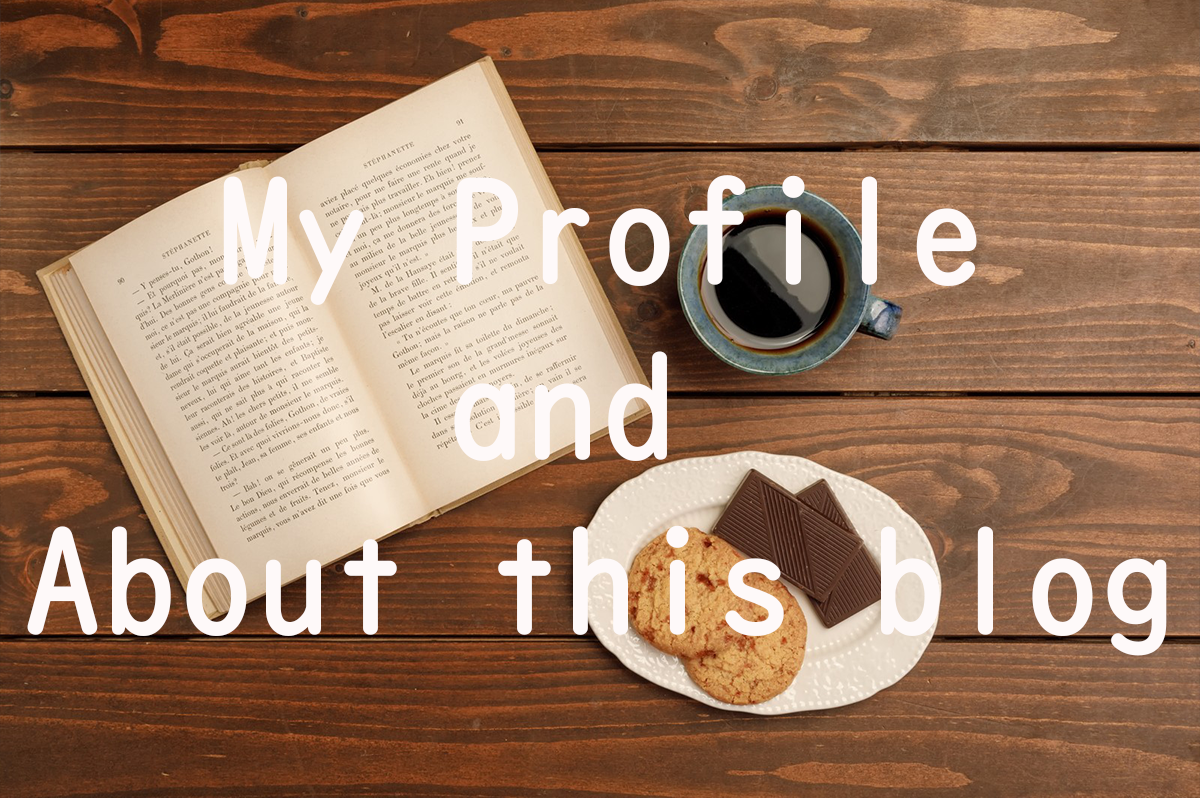ブログのパーマリンクは必ず最初に設定するべき!ブログ初心者にありがちなミスを回避しよう!


やっとワードプレスで記事が書けるようになった!頑張って記事を書いていくぞー!

パーマリンクの設定はちゃんとした?最初にやっておかないと辛い想いをすることになるよ…!
サーバーにWordPressをインストールしたら、嬉しさのあまり速攻で記事を書き始めてしまう方が非常に多いです。
しかしブログを書き始める前に1つだけ必ず行うべき設定があります。
パーマリンクです
今回の記事ではパーマリンクとは何か、なぜ設定をするのか、なぜ最初にやらなければいけないのかを解説し、最後にはおすすめのパーマリンク設定方法も解説していきます。
パーマリンクとは
パーマリンクとはブログの記事のURLの事です。
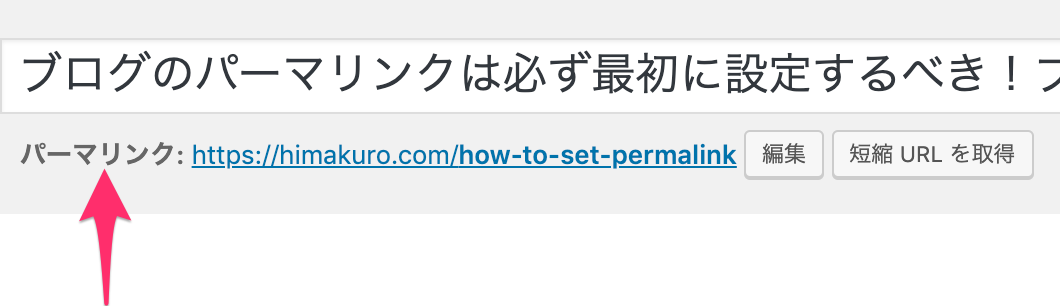
ワードプレスではデフォルトのパーマリンク設定で、記事を投稿すると下記の様なURLになります。
https://himakuro.com/?p=123
この123の部分には記事の固有IDが自動で入るので、特に意識する必要はありません。
何も考えなくて良いので楽ではありますが、殆どの方は後に説明する理由でこの設定を変更しています。
パーマリンクの種類
WordPressには先程紹介した固有IDが入るパターンの他に5種類のパーマリンク構造が用意されています。
パーマリンクの種類
- 基本:https://himakuro.com/?p=123
- 日付と投稿名:https://himakuro.com/2019/11/04/sample-post/
- 月と投稿名:https://himakuro.com/2019/11/sample-post/
- 数字ベース:https://himakuro.com/archives/123
- 投稿名:https://himakuro.com/sample-post/
- カスタム
カスタム構造を選ぶと下記のタグから好きなものを選び連結することが出来ます。


この中でデフォルトの設定は「基本」になっているから何も設定せずに記事を投稿すると、数字のURLになるよ!
なぜパーマリンクを設定するのか
Googleのガイドラインでは、URLはより分かりやすくシンプルなものにするべきと記載があります。
しかしデフォルトのパーマリンクではパット見、意味のわからない数字がURLになってしまいます。
Googleは検索順位を決める際の指標として記事の内容はもちろん、ブログのドメインや記事のURLも参考にしているケースがあります。
適切なパーマリンクを設定する事で、より検索上位も狙いやすくなる可能性があるので、意味のない数字や文字列ではなく、記事の内容に沿った適切なパーマリンク設定を行いましょう。
パーマリンクの間違った設定方法
パーマリンクは記事の内容に沿った適切なものを設定したほうが良いと言いましたが、ここで初心者がやりがちな間違った設定方法を紹介していきます。
日本語を使用する
日本人で割とありがちなのが日本語のURLを設定するパターンです。
確かに日本人にとっては1番わかりやすいですが、Googleにはあまり推奨はされていません。
理由としては日本語のURLは処理される過程でエンコードされる可能性があり、エンコードされると「%E3%83%86%E3%82%B9%E3%83%88」の様な分かりづらい文字列に変換されてしまうからです。

Googleにも人にもわかりやすい英語を使う癖をつけよう!
やたら長いURLを設定する
何についての記事かを分かりやすくするために、やたら長い英文をURLに設定する人がたまにいますが、これもNGです。
Googleは「サイトの URL 構造はできる限りシンプルに」と記載しているので、より簡潔に設定するようにしましょう。
NG: https://himakuro.com/this-article-is-about-how-to-set-permalink
OK: https://himakuro.com/how-to-set-permalink
パット見分かりづらい
Googleは機械的に処理をしているので、見やすさなんて関係ないなんて思うかもしれません。
しかしSearchConsoleには下記の様な記載があります。
URL では区切り記号を使うと効果的です。http://www.example.com/green-dress.html という URL の方が、http://www.example.com/greendress.html という URL よりずっとわかりやすくなります。URL にはアンダースコア(_)ではなくハイフン(-)を使用することをおすすめします。
英単語を並べる時は、単語区切りで「-」を付けてより読みやすいURLを心がけましょう。
パーマリンクは途中で変更してはいけない
Googleはブログの記事のURLを元にページの評価を行い、検索結果の順位付けを行っています。
言い換えると記事のURLが変わると、別の記事としてみなされるようになります。
別の記事としてみなされると、今までそのページで得られていたGoogleの評価が初期化され、検索順位も著しく下がってしまいます。
Googleからの評価なんて初期化されても良いから、URLを変更したい!と言う時以外は変更しないように気をつけましょう。

こうならないためにも、パーマリンクは出来る限り早めに設定するようにしよう!
どうしても変更したい場合はリダイレクト
パーマリンクを変更するとURLが変わってしまうのでGoogleからの評価は初期化されてしまうと言いました。
しかし1つだけ評価を引き継ぎつつURLを変更する方法があります。
301リダイレクトです
301リダイレクトとは恒久的な移動を意味するもので、ページが引っ越しをしたと言うのをGoogleに伝えることが出来ます。
この作業は慣れないうちは若干のリスクも伴うのでブログの記事数が多いと大変です。しかし現状これ以外の手段で評価を引き継ぎつつURLを変更するのは厳しいでしょう。
301リダイレクトの方法は下記の記事で少し触れているので、もしどうしても必要な場合は参考にしてみてください。
パーマリンクの設定方法
パーマリンクについて理解が深まったところで、具体的なパーマリンクの設定方法について解説して行きます。
パーマリンクの設定方法
- ワードプレスの管理画面にログイン
- 「設定」=> 「パーマリンク設定」を選択
- 「カスタム構造」にチェックを入れ、「/%postname%」を入力
- 記事を作成する画面で記事のURLを考えて入力する
- 投稿
1. ワードプレスの管理画面にログイン
パーマリンクの構造の設定は管理画面から行うことが出来るので、まずはログインをしましょう。
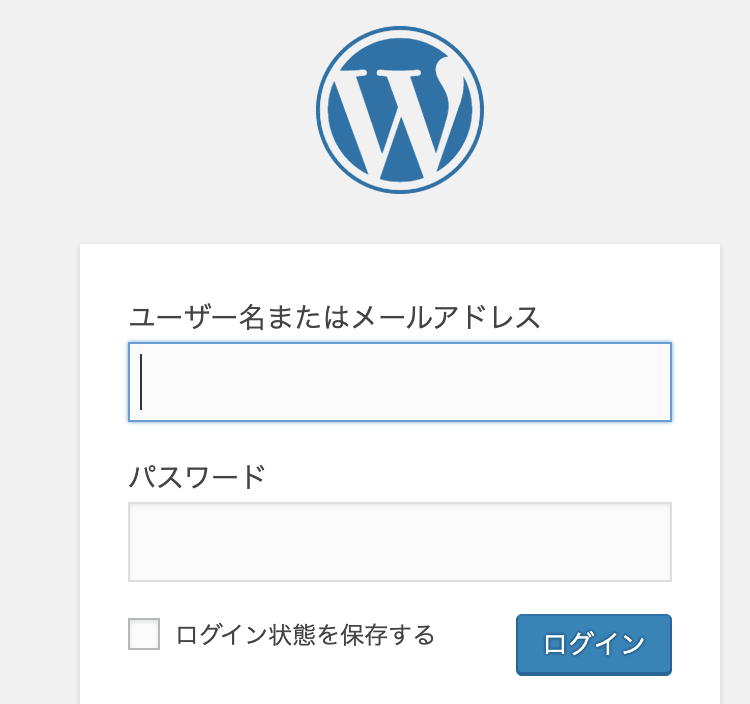
2. 「設定」=> 「パーマリンク設定」を選択
ログイン後は「設定」にカーソルを当てて、「パーマリンク設定」を選択しましょう。
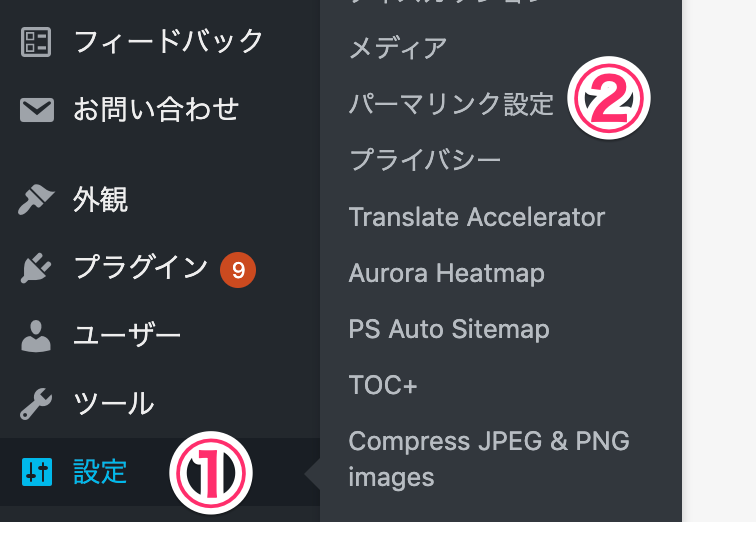
3. 「カスタム構造」にチェックを入れ、「/%postname%」を入力し保存
1番重要な部分です。
構造は「カスタム構造」を選択し、入力欄には下記のように入力して保存をしましょう。
/%postname%

4. 記事を作成する画面で記事のURLを考えて入力する
ブログのタイトルと記事の内容を入力すると、自動でタイトルがパーマリンクに入るようになります。
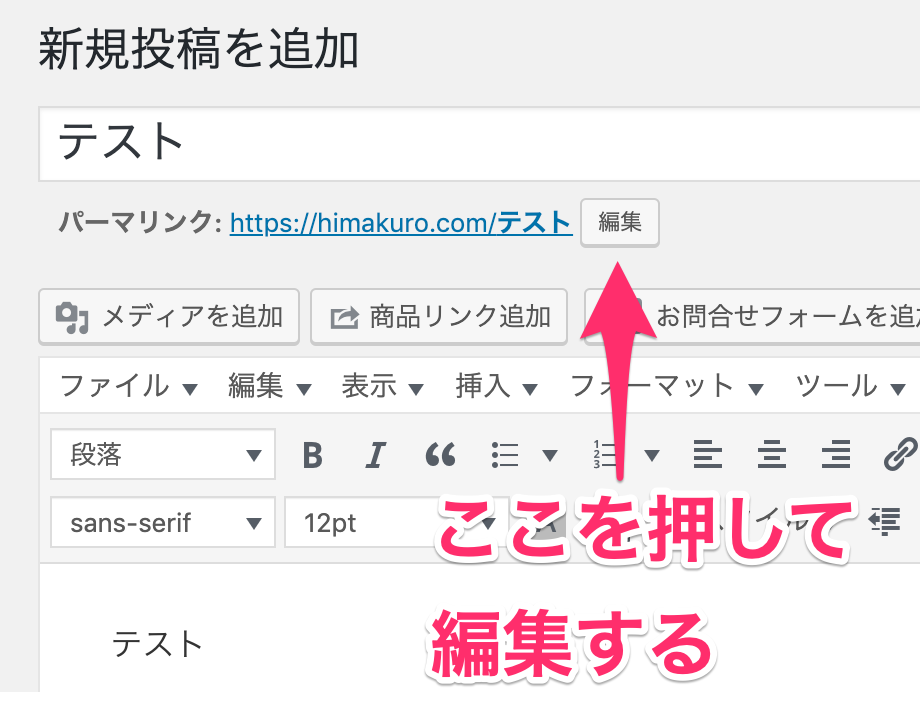
タイトルが日本語の場合は日本語がパーマリンクに設定されてしまうので、右の編集ボタンを押して適切な名前を付けましょう。

パーマリンクは最初のうちは、決めるのが難しいけど慣れてくるとすぐに決められるようになるよ!僕の他の記事のURLとかも参考にしてみて!
パーマリンクのおすすめの設定

結局パーマリンクはどうやって設定するのがいいの?[

個人的におすすめなのはカスタムで投稿名を自分で設定する方法だよ!
多くのブロガーはパーマリンクをカスタム構造にした上で、下記の2パターンを利用しています。
一般的なパーマリンクの設定
- カテゴリ+投稿名 (/%category%/%postname%)
- 投稿名 (/%postname%)
パーマリンクをカテゴリ+投稿名に設定
パーマリンクをカスタム構造を下記のように設定すると、ブログの記事のカテゴリのslug部分が自動で入り、投稿名を好きな名前に設定することが出来ます。
/%category%/%postname%
この設定方法では、同一カテゴリの記事のURLに統一感が出るのでパット見、分かりやすいというメリットがあります。
しかしこの設定方法は、記事のカテゴリを変更すると自動的にURLが変更されてしまうというデメリットもあります。
先程述べたように、URLが変わるとGoogleからの評価も初期化されてしまうので、カテゴリを絶対変更しないと言う時以外はあまりおすすめしません。
パーマリンクを投稿名だけで設定
パーマリンクをカスタム構造を下記のように設定すると、ブログの記事投稿時に好きな投稿名を設定することが出来ます。
/%postname%
この設定方法であれば、記事のカテゴリを変更したとしてもURLが自動で書き換わることもないので、1番柔軟に設定が出来る方法と言えます。

このhimakuroブログでもこの投稿名だけで設定する方法を採用しているよ!

投稿名だけにするならカスタム構造じゃなくても良い…?
WordPressには予め「投稿名」のパーマリンクの構造が用意されています。

なのになぜわざわざ「カスタム構造」にして投稿名を入力しているのかと言うと、予め用意されている「投稿名の構造」を使って記事を投稿すると、記事のURLの末尾には必ず「/」が付くようになってしまいます。
正直なぜ末尾に「/」を付けているかはわかりませんが、一般的に考えて「/」は不要だと判断し今回はカスタム構造を利用する方法をお伝えしています。

何か意図があって「/」をつけるようにしているのかな…?
まとめ
今回の記事ではブログ初心者の方が忘れてしまいがちなパーマリンクの設定について解説しました。
パーマリンクは後から変更しようとすると、作業も大変でGoogleの評価も失いかねません。しっかりと最初のうちから設定を行うようにしておきましょう。